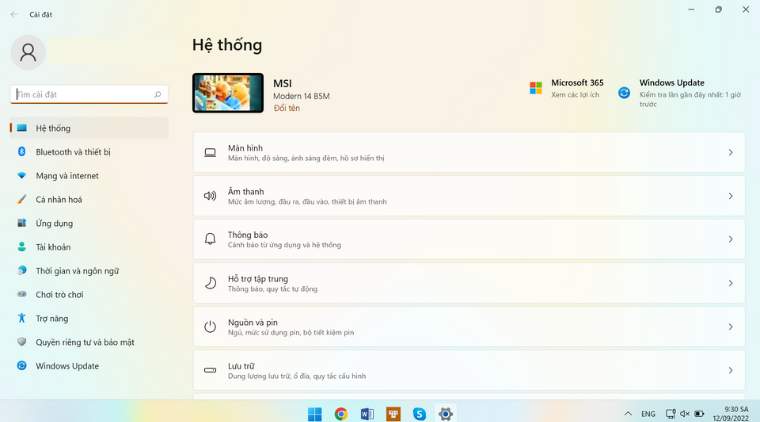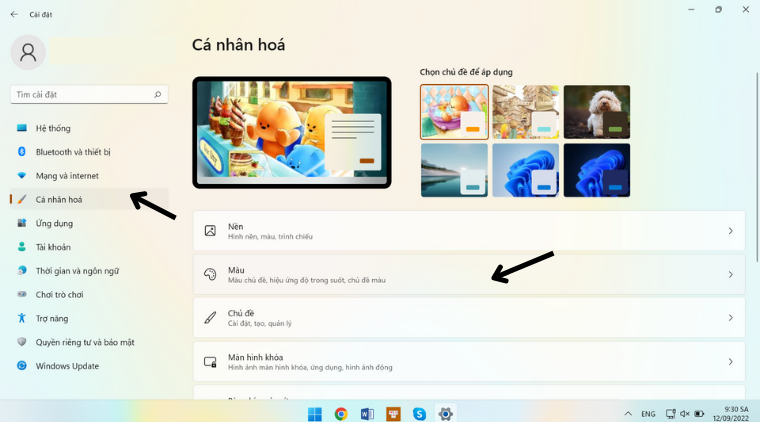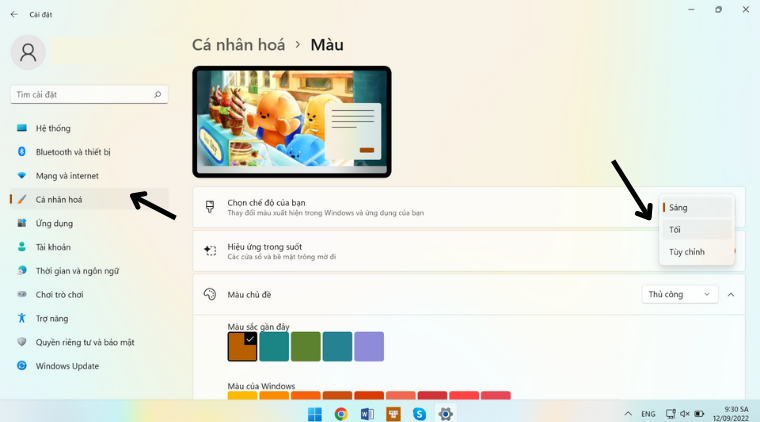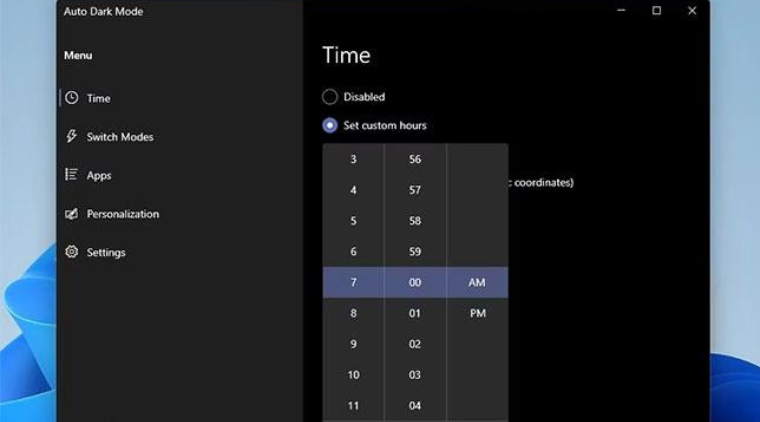Mẹo thiết lập chế độ nền tối trên Windows 11 cực nhanh
Biên tập bởi: Trương Vân Anh
- Cập nhật ngày 12/09/2022 11:17
Tương tự như Windows 10, Windows 11 cũng có chế độ nền sáng/ tối cho cửa sổ nền tảng. Làm thế nào để thiết lập chế độ nền tối (Dark Mode) trên Windows 11? Cách nào để thiết lập chuyển đổi tự động chế độ này trên Windows 11? Hãy theo dõi ngay bài viết dưới đây của Mediamart sẽ có ngay câu trả lời bạn nhé!
1.
Thủ thuật kích hoạt chế độ nền tối (Dark Mode) trên Windows 11
Dưới đây là các bước hướng dẫn để bạn có thể khởi động chế độ nền tối Dark Mode trên Windows 11:
Bước 1: Kích chuột phải vào một vị trí trống trên màn hình và chọn mục Personalize ( Cá nhân hóa). Hoặc bạn có thể nhấn tổ hợp Windows + I để mở Cài đặt > chọn tiếp mục Personalize ( Cá nhân hóa)
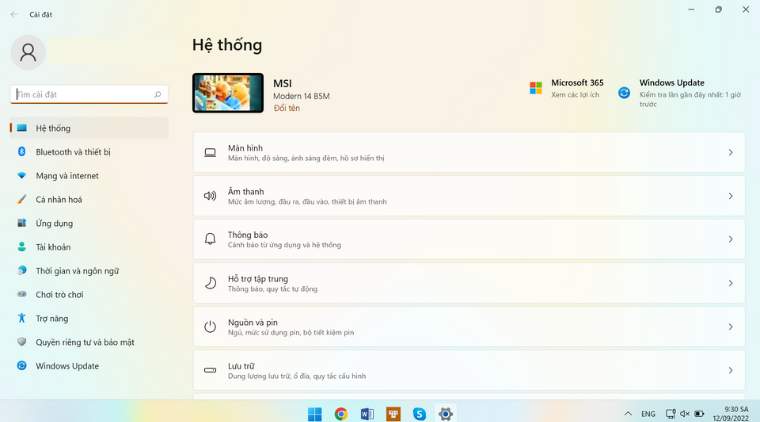
Bước 2: Nhấp chuột và chọn vào mục Colors ( Màu)
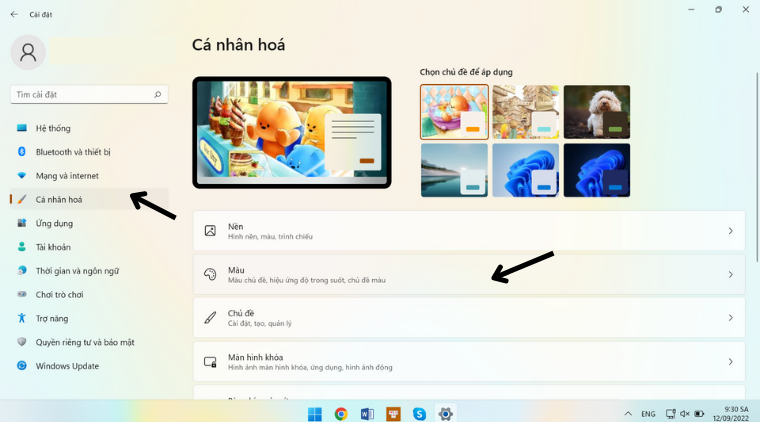
Bước 3: Nhấn vào tùy chọn “Choose your Mode” ( Chọn chế độ của bạn) > chọn Dark ( Tối) ở thanh Menu
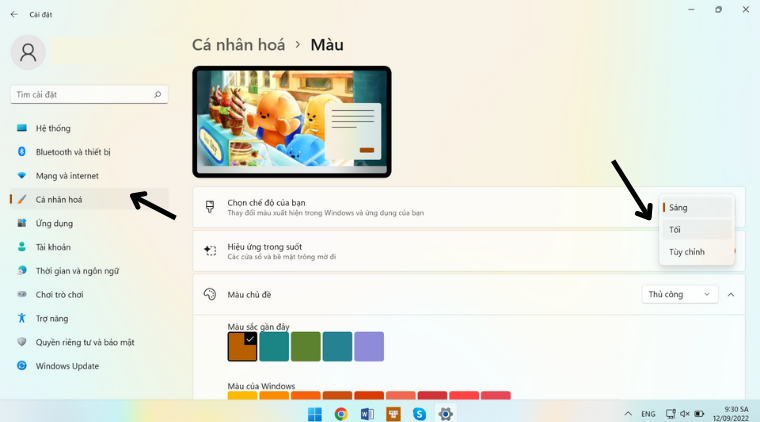
Ngoài ra bạn cũng có thể chọn Custom mode (Tùy chỉnh). Tùy chọn này cho phép người dùng có thể chuyển giữa chế độ Windows và chế độ ứng dụng mặc định thành chế độ Light (Sáng) hoặc Dark (Tối) riêng biệt theo ý thích. Nếu bạn thích giao diện nền tối đồng bộ thì không nên chọn tùy chọn này.
2.
Mẹo chuyển đổi chế độ sáng/ tối tự động Windows 11 bằng Auto Dark Mode
Có một nhược điểm trên hệ điều hành Windows 11 chính là người dùng không thể thiết lập chế độ nền sáng tối tự động. Do đó, nếu bạn muốn thiết lập tự động chế độ này theo thời gian thực, bạn cần sử dụng các ứng dụng từ bên thứ 3 như Auto Dark Mode
Ứng dụng Auto Dark Mode là một trong những phần mềm miễn phí giúp người dùng có thể lên lịch chuyển đổi chế độ Sáng/ tối theo thời gian thực theo sở thích của bạn. Ví dụ, bạn có thể thiết lập cài đặt tự động chuyển đổi chế độ tối sau 18h tối và bật lại chế độ sáng sau 8h hàng ngày.
Bước 1: tải ứng dụng Auto Dark Mode về máy từ trang GitHub theo đường link sau: https://github.com/AutoDarkMode/Windows-Auto-Night-Mode/releases
Bước 2: Mở thư mục đã cài đặt ở cửa sổ File Explorer > nhấn đúp vào file AutoDarkModeX_10.1.0.10.exe để mở hướng dẫn và cài đặt phần mềm. Lúc này ứng dụng sẽ tự động chạy
Bước 3: Mở ứng dụng > chọn Time ở thanh Menu > chọn tiếp Set custom hours để thiết lập chế độ sáng tối theo thời gian bạn mong muốn ở cài đặt Light Clock Setting và Dark Clock setting. Lúc này bạn đã thiết lập xong chế độ tự động chuyển đổi mà không cần phải thao tác thủ công
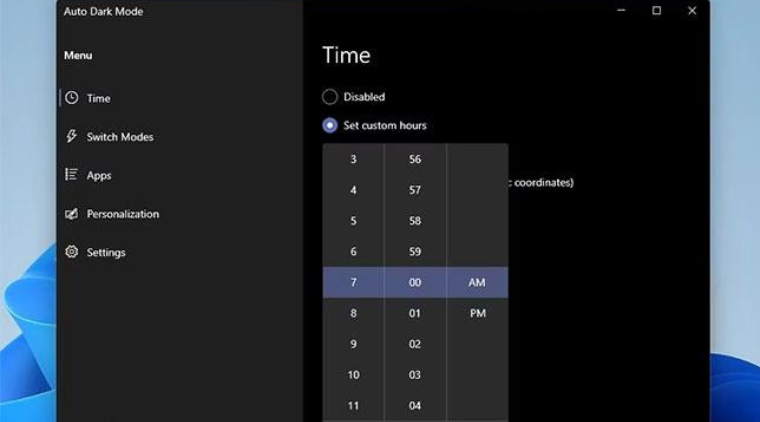
Trên đây, Mediamart đã hướng dẫn bạn các bước để cài đặt chế độ nền sáng tối thủ công hoặc tự động tùy theo mong muốn của bạn. Hy vọng rằng với những chia sẻ trên đây sẽ giúp ích cho bạn trong khi sử dụng. Cảm ơn bạn đã theo dõi bài viết !
 Tivi, Loa - Dàn Âm Thanh
Tivi, Loa - Dàn Âm Thanh
 Điều hòa nhiệt độ
Điều hòa nhiệt độ
 Tủ lạnh, Tủ đông, Tủ mát
Tủ lạnh, Tủ đông, Tủ mát
 Máy giặt, Máy sấy quần áo
Máy giặt, Máy sấy quần áo
 Sưởi, Quạt mát các loại
Sưởi, Quạt mát các loại
 Lò vi sóng, Nồi chiên
Lò vi sóng, Nồi chiên
 Máy lọc nước, Máy rửa bát
Máy lọc nước, Máy rửa bát
 Lọc không khí, Hút bụi
Lọc không khí, Hút bụi
 Đồ bếp, Nồi cơm, Bếp điện
Đồ bếp, Nồi cơm, Bếp điện
 Máy xay, ép, pha chế
Máy xay, ép, pha chế
 Gia dụng, dụng cụ
Gia dụng, dụng cụ
 Laptop, Laptop AI
Laptop, Laptop AI
 Điện thoại, máy tính bảng
Điện thoại, máy tính bảng
 PC, Màn hình, Máy in
PC, Màn hình, Máy in
 Phụ kiện - SP Thông Minh
Phụ kiện - SP Thông Minh